如何美化 vs code 終端?1. 更換終端 shell,如使用 powershell 或 git bash;2. 安裝 powerline 字體以支持特殊符號顯示;3. 使用 oh my zsh 或 starship 配置 shell 主題;4. 修改 vs code 終端設置調整字體、顏色等;5. 顯示 git 分支信息提升開發效率;6. 掌握快捷鍵、任務、擴展等技巧提高實用性;7. 備份配置以便遷移恢復。通過以上步驟可打造美觀高效的工作環境。
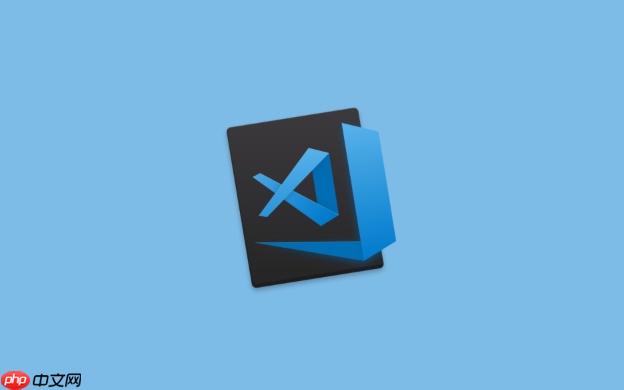
讓你的 VS Code 終端更漂亮、更實用,其實就是讓它更順手,提高工作效率。美化不僅僅是外觀,更是定制適合自己的工作環境。
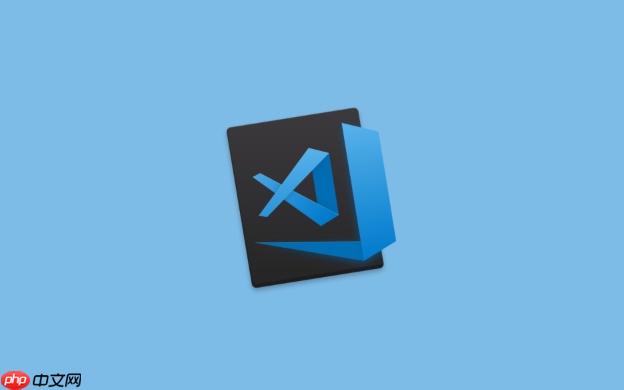
解決方案
VS Code 終端美化主要涉及以下幾個方面:
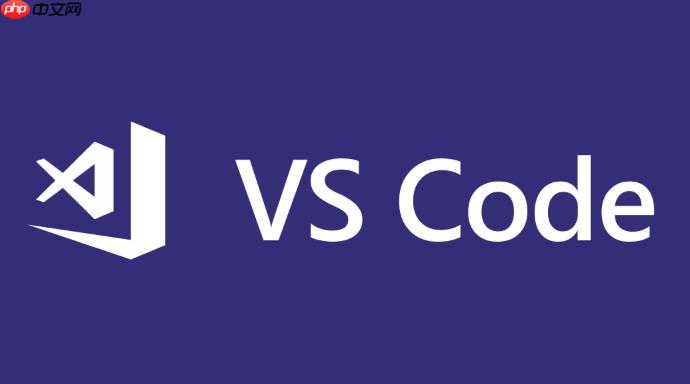
- 選擇合適的終端 Shell: 默認的終端可能不是你最喜歡的,比如 windows 上默認是 cmd,可以換成 PowerShell 或者 Git Bash。
- 安裝 Powerline 字體: 這些字體包含了特殊符號,可以用來顯示更豐富的信息,比如 Git 分支、狀態等。
- 配置 Shell 主題: 使用 Oh My Zsh (對于 Zsh) 或 Starship 等工具,可以快速應用各種主題,改變終端的顏色、提示符等。
- 自定義 VS Code 終端設置: VS Code 允許你修改終端的字體、顏色、背景等,甚至可以設置不同的終端配置文件。
具體步驟:
- 更換終端 Shell: 在 VS Code 設置中搜索 “terminal.integrated.shell.windows“,然后選擇你想要的 Shell 路徑。
- 安裝 Powerline 字體: 下載并安裝 Nerd Fonts 字體庫,然后在 VS Code 設置中修改 “terminal.integrated.fontFamily” 為你安裝的 Powerline 字體。
- 安裝 Oh My Zsh (可選): 如果你使用 Zsh,可以安裝 Oh My Zsh,然后選擇一個主題。
- 使用 Starship (推薦): Starship 是一個跨 Shell 的提示符工具,配置簡單,效果好。安裝后,只需在終端中輸入 starship init,然后按照提示操作即可。
- 修改 VS Code 終端顏色: 在 VS Code 設置中搜索 “terminal.integrated.profiles.windows”,然后修改相應的顏色配置。也可以直接編輯 settings.json 文件。
如何在 VS Code 中安裝和配置 Powerline 字體?
Powerline 字體是美化終端的基礎。安裝和配置過程略有繁瑣,但效果顯著。
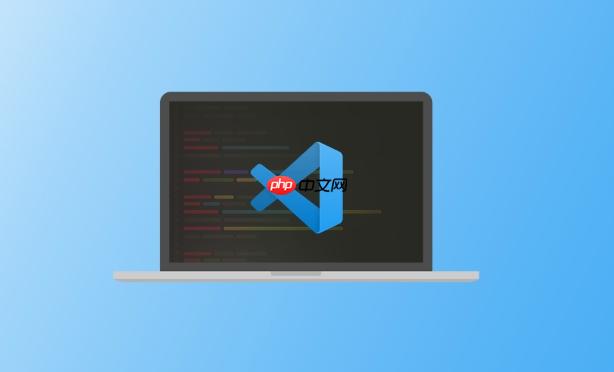
首先,你需要下載 Nerd Fonts 字體庫。這個字體庫包含了大量 Powerline 字體,可以滿足不同的需求。下載地址可以在 Nerd Fonts 的 github 倉庫中找到。
下載后,解壓字體文件,然后安裝到你的系統中。安裝方法取決于你的操作系統。在 Windows 上,你可以右鍵點擊字體文件,然后選擇 “安裝”。在 macos 上,你可以將字體文件拖到 “字體冊” 應用中。
安裝完成后,打開 VS Code 設置,搜索 “terminal.integrated.fontFamily”,然后將值修改為你安裝的 Powerline 字體。比如,如果你安裝了 “Fira Code Nerd Font”,那么你可以將值設置為 “Fira Code Nerd Font”。
重啟 VS Code,你的終端應該就可以顯示 Powerline 字體了。
如果字體顯示不正常,可能是因為你的操作系統或終端不支持 Powerline 字體。你可以嘗試更換字體,或者檢查你的終端配置。
VS Code 終端主題有哪些推薦?如何選擇適合自己的主題?
終端主題的選擇很大程度上取決于個人喜好。不過,有一些主題是比較流行的,也比較實用。
- Dracula: 一個暗色主題,顏色搭配舒適,適合長時間使用。
- Solarized: 有亮色和暗色兩種版本,顏色柔和,對眼睛比較友好。
- One Dark Pro: atom 編輯器的默認主題,顏色鮮艷,對比度高。
- Material Theme: 基于 Google 的 Material Design,界面簡潔美觀。
選擇主題時,可以考慮以下幾個因素:
- 顏色搭配: 顏色是否舒適,是否容易區分不同的元素。
- 對比度: 對比度是否合適,是否容易閱讀。
- 信息顯示: 是否顯示必要的信息,比如 Git 分支、狀態等。
- 個人喜好: 最重要的是自己喜歡,用著舒服。
可以先嘗試幾個不同的主題,然后選擇一個最適合自己的。也可以根據自己的需求,自定義主題。
如何在 VS Code 終端中顯示 Git 分支信息?
顯示 Git 分支信息是終端美化的一個重要方面。這可以讓你隨時了解當前所在的分支,避免操作錯誤。
要顯示 Git 分支信息,可以使用 Oh My Zsh 或 Starship 等工具。這些工具會自動檢測 Git 倉庫,并在提示符中顯示當前分支。
使用 Starship 的配置非常簡單。安裝 Starship 后,它會自動檢測 Git 倉庫,并在提示符中顯示當前分支。你只需要在 starship.toml 文件中配置一些選項,就可以自定義顯示效果。
比如,你可以修改 [git_branch] 部分的配置,改變分支名稱的顏色、圖標等。
[git_branch] symbol = "? " style = "bold green"
這段配置會將 Git 分支的圖標設置為 “? “,顏色設置為粗體綠色。
通過自定義 starship.toml 文件,你可以打造一個完全符合自己需求的終端提示符。
除了美化,VS Code 終端還有哪些實用技巧可以提高效率?
美化只是終端使用的一部分,更重要的是提高效率。VS Code 終端有很多實用技巧,可以幫助你更高效地工作。
- 使用快捷鍵: VS Code 終端有很多快捷鍵,可以快速執行各種操作。比如,Ctrl + “ 可以打開或關閉終端,Ctrl + Shift + “ 可以新建終端。
- 使用集成 Git: VS Code 集成了 Git,可以在終端中直接使用 Git 命令。
- 使用任務: 可以定義任務,自動執行一系列命令。比如,可以定義一個任務,自動編譯代碼、運行測試等。
- 使用擴展: 有很多擴展可以增強 VS Code 終端的功能。比如,可以安裝一個擴展,自動補全命令。
- 自定義終端配置: 可以自定義終端的字體、顏色、背景等,讓終端更符合自己的習慣。
熟練掌握這些技巧,可以大大提高工作效率。
最后,別忘了備份你的配置。這樣,即使重裝系統或更換電腦,也可以快速恢復你的個性化設置。



















